|
|
Seçilmiş fayla baxın |
||
|
or
|
|||
|
|
Seçilmiş faylı redaktə edin |
||
|
|
Fayl yaradın və redaktə edin |
||
|
|
Seçilmiş fayl və qovluqları kopyalayın |
||
|
|
Seçilmiş faylları və qovluğu köçürün |
||
|
|
Seçilmiş fayl və qovluqları silin |
||
|
or
|
|||
|
|
Seçilmiş obyektin adını dəyişdirin |
||
|
|
Faylları müqayisə edin (bax Parametrlər→ Proqramlar→ Faylları müqayisə edin) |
||
|
|
Seçilmiş faylların çox adını dəyişdirin |
||
|
|
Seçilmiş faylları paketləyin |
||
|
|
Seçilmiş arxivi paketdən çıxarın |
||
|
|
Seçilmiş faylları bir neçə fayla bölün |
||
|
|
Seçilmiş obyektlərin xassələrini göstərin |
||
|
|
Seçilmiş obyektin tarixini və atributlarını dəyişdirin |
||
|
|
Kontekst menyusunu göstərin |
||
|
|
Faylları / qovluqları axtarın |
||
|
or
|
|||
|
|
MD5 yoxlama cəmi yaradın |
||
|
|
Proqramdan çıxın |
Advertisement
|
|
Seçilmiş qovluqlar və fayllar panoya köçürüləcək |
||
|
|
Seçilmiş qovluqlar və fayllar panoya kopyalanacaq |
||
|
|
Panodakı qovluqlar və fayllar cari pəncərənin qovluğuna daxil ediləcək |
||
|
|
Cari pəncərədə bütün faylları və qovluqları seçin |
||
|
|
Cari pəncərədə bəzi fayl və qovluqları seçin |
||
|
|
Cari pəncərədə eyni uzantılı bütün faylları seçin |
||
|
|
Cari pəncərədə seçimi tərsinə çevirin |
||
|
|
Cari pəncərədə seçimi tərsinə çevirin - yalnız fayllar |
||
|
|
Cari pəncərədə bütün fayl və qovluqların seçimini ləğv edin |
||
|
|
Cari pəncərədə bəzi fayl və qovluqların seçimini ləğv edin |
||
|
|
Cari pəncərədə eyni uzantılı bütün faylların seçimini ləğv edin |
||
|
|
Tam yolu və fayl adını panoya kopyalayın |
||
|
|
Fayl adlarını panoya kopyalayın |
||
|
|
Cari pəncərənin tam yolunu panoya kopyalayın |
|
|
Sol pəncərədə sürücünü dəyişdirin |
||
|
|
Sürücüyü sağ pəncərədə dəyişdirin |
||
|
|
Cari pəncərədə sürücünü A sürücüsünə dəyişdirin: .. Z: |
||
|
Ctrl düyməsini basıb saxlayın və sürücü panelindəki sürücüyə vurun: Cari pəncərədə sürücünün kök qovluğuna keçin
|
|||
|
|
Cari qovluqda yeni qovluq yaradın |
||
|
|
Ağac görünüşündə qovluğu tapın |
||
|
|
Qovluğa keçin |
||
|
|
Fərqli fayl qrupunu gizlətmək/göstərmək üçün filtr təyin edin |
||
|
|
Filtr açılan menyunu göstərin |
||
|
|
Ətraflı görünüş: alt qovluğun ölçüsünü göstərin |
||
|
|
Ətraflı görünüş: seçilmiş qovluğun ölçüsünü göstərin |
||
|
|
Son 20 seçilmiş qovluğun tarixini göstərin |
||
|
|
Cari pəncərədəki faylları və qovluqları ada görə çeşidləyin |
||
|
|
Cari pəncərədəki fayl və qovluqları növə görə çeşidləyin |
||
|
|
Cari pəncərədəki faylları və qovluqları uzantıya görə çeşidləyin |
||
|
|
Cari pəncərədəki faylları və qovluqları tarix/vaxt üzrə çeşidləyin |
||
|
|
Cari pəncərədəki fayl və qovluqları ölçüsünə görə çeşidləyin |
||
|
|
Sevimli elementləri müəyyənləşdirin |
||
|
|
Cari qovluğu sevimli elementlər siyahısına əlavə edin |
||
|
|
İlk 10 sevimli elementə daxil olun |
||
|
|
Sevimli elementlər üçün açılan menyunu göstərin |
||
|
|
Aktiv və qeyri-aktiv pəncərədəki faylları müqayisə edin |
||
Advertisement |
|||
|
|
Qovluqları sinxronlaşdırın |
||
|
|
Bir qovluq yuxarı qalxın |
||
|
|
Kök qovluğuna keçin |
||
|
|
Tarix - geri |
||
|
|
Tarix - irəli |
||
|
|
Sürətli filtri aktivləşdirin/deaktiv edin |
||
|
|
Cari pəncərədəki görünüşü: siyahıya dəyişdirin |
||
|
|
Cari pəncərədəki görünüşü dəyişdirin: fayl təfərrüatları |
||
|
|
Cari pəncərədəki görünüşü belə dəyişin: miniatürlər |
||
|
|
Cari pəncərədə görünüşü dəyişdirin |
||
|
|
Görünüşü kilidləyir və avtomatik görünüşləri söndürür |
||
|
|
Əsas splitteri üfüqi/şaquli olaraq dəyişdirin |
||
|
|
Cari pəncərə üçün ağac görünüşünü göstər/gizlə |
||
|
|
Sevimlilər ağacını göstər/gizlə |
||
|
|
İkili və bir pəncərə arasında keçid |
||
|
|
Sol və sağ pəncərə üçün ölçüsü bərabərləşdirin |
||
|
|
Cari pəncərəni yeniləyin |
||
|
|
Hamısını yeniləyin |
||
|
|
Şəbəkə önbelleğini yeniləyin |
||
|
|
Hər iki pəncərəni dəyişdirin |
||
|
|
Hər iki pəncərədə eyni qovluq |
||
|
|
Yalnız seçilmiş faylları göstərin |
||
|
|
FreeCommander pəncərəsini minimuma endir |
||
|
|
Tam ekran rejimi |
||
|
|
Sütunları avtomatik ölçün |
||
|
|
Baxışlar üçün açılan menyu |
||
|
|
Sürətli görüntüyü yandırın/söndürün |
||
|
|
Yeni qovluq TAB |
||
|
|
Locked TAB - Kilidlənmiş yola keçin |
||
|
|
TAB qovluğunu bağlayın |
||
|
|
Bütün qovluq TAB-lərini bağlayın |
||
|
|
Son bağlanmış TAB-ı bərpa edin |
||
|
|
Son aktiv TAB-a dəyişin |
||
|
|
Düz görünüş - fayllar |
||
|
|
Düz görünüş - qovluqlar |
||
|
|
Düz görünüş - fayllar, qovluqlar |
||
|
|
Arxiv faylını açın |
|
|
Parametrlər |
||
|
(Status xəttinə sağ siçan klikləyin) Parametrləri tez dəyişdirin |
|
|
İlk 10 plana daxil olun |
||
|
|
Sevimli alətləri müəyyənləşdirin |
||
|
|
İlk 10 sevimli alətə daxil olun |
||
|
|
DOS pəncərəsini açın |
||
|
|
Şəbəkə sürücüsünü birləşdirin |
||
|
|
Şəbəkə sürücüsünü ayırın |
||
|
|
Sürətli başlanğıc |
||
|
|
"Masaüstü Snapshot" dialoqunu açın |
||
|
|
Masaüstünün şəklini çəkin |
|
|
Komanda xətti ilə cari pəncərə arasında keçid edin |
||
|
|
Komanda xəttinə cari qovluğun adını daxil edin |
||
|
|
Komanda xəttinə seçilmiş fayl və ya qovluğun adını daxil edin |
||
|
|
Komanda xəttinə seçilmiş fayl və ya qovluğun yolunu və adını daxil edin |
||
|
|
Tarixdən əmrlər siyahısında yuxarı qalxın |
||
|
|
Tarixdən əmrlər siyahısında aşağı enin |
||
|
|
Tarixdən əmrlərin siyahısını göstərin |
||
|
|
Komanda xəttində əmri yerinə yetirin |
||
|
or
|
|||
|
|
Komanda xəttində sola / sağa atlayın |
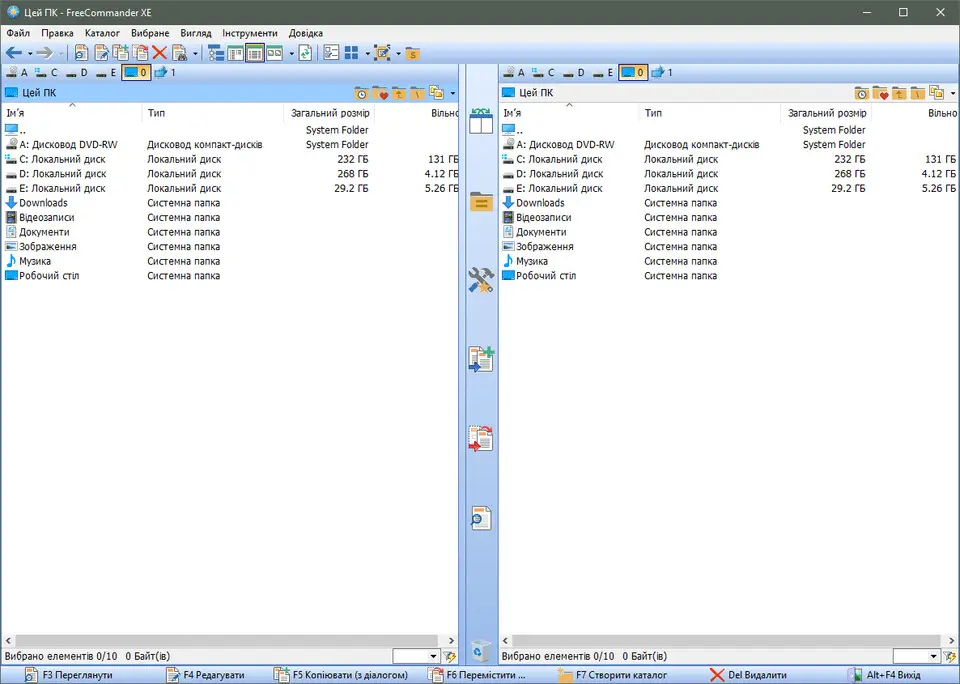


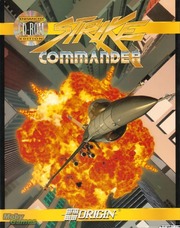

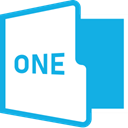
What is your favorite FreeCommander hotkey? Do you have any useful tips for it? Let other users know below.
1110732
499937
412106
368911
308886
279294
20 hours ago
20 hours ago
21 hours ago Updated!
Yesterday
Yesterday Updated!
2 days ago
Latest articles